Sie haben gerade Netflix geladen, um die neueste Folge Ihrer Lieblingssendung anzusehen, und erhalten den Netflix-Fehlercode UI3012. Wie können Sie das Problem beheben?
Im Folgenden erklären wir, was die wahrscheinliche Ursache des Fehlercodes ist und wie Sie Probleme mit Ihrer Netflix-Verbindung beheben können.
Was verursacht den Netflix-Fehlercode UI3012?
Der Netflix-Fehlercode UI3012 wird immer dann verursacht, wenn ein Verbindungsproblem mit Ihrer Netzwerkverbindung vorliegt. Möglicherweise haben Sie ein schlechtes WLAN-Signal oder etwas anderes beeinträchtigt Ihre Internetverbindung.
Möglicherweise werden die folgenden Fehlermeldungen angezeigt:
Dieser Fehler tritt am häufigsten auf einem Mac oder Windows-PC auf, tritt aber gelegentlich auch auf Streaming-Geräten wie Smart-TVs und der iOS-/Android-App auf.
So beheben Sie den Netflix-Fehlercode UI3012
Hier finden Sie eine Anleitung zur Fehlerbehebung für den Fehlercode UI3012. Wir beginnen mit den einfachsten und gebräuchlichsten Lösungen. Beginnen Sie also mit der ersten Lösung und arbeiten Sie sich nach unten vor.
Aktualisieren Sie die Webseite
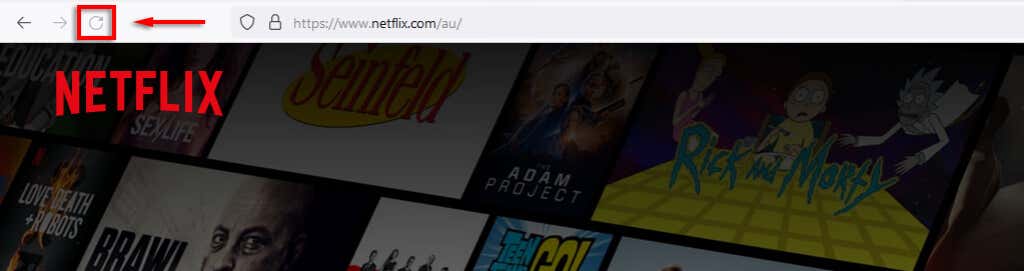
Versuchen Sie, die Seite neu zu laden. Manchmal reicht dies aus, um den Fehler zu beheben. Wenn das Problem nur auftritt, wenn Sie versuchen, ein Video abzuspielen, versuchen Sie, sich bei Ihrem Netflix-Konto abzumelden und wieder anzumelden. Öffnen Sie dazu Netflixund klicken Sie oben rechts auf Ihr Konto. Wählen Sie dann im Dropdown-Menü Abmeldenaus.
Wenn der Fehler weiterhin besteht, versuchen Sie es mit den nächsten Schritten.
Überprüfen Sie, ob Netflix nicht verfügbar ist
Wenn Netflix ausgefallen ist, können Sie keine Verbindung zu deren Servern herstellen. Um zu überprüfen, ob ein Netflix-Ausfall vorliegt, können Sie in den sozialen Medien nachsehen oder eine Seite wie Down-Detektor.
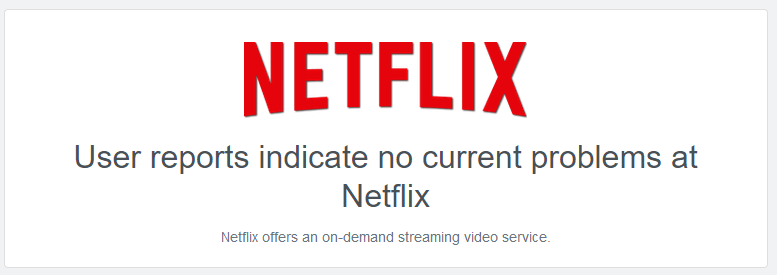 laden
laden
Schalten Sie Ihr VPN aus
Virtuelle private Netzwerke (VPNs) und Proxy-Netzwerke können Ihre Netzwerkverbindung beeinträchtigen. Versuchen Sie, Ihr VPN/Proxy zu deaktivieren und Netflix neu zu laden. Wenn es funktioniert, stört Ihr VPN wahrscheinlich Ihre Verbindung zu den Netflix-Servern. Sie können eine andere VPN-Verbindung oder einen anderen Serverstandort ausprobieren oder diese einfach deaktivieren, wenn Sie auf den Dienst zugreifen möchten.
Fehlerbehebung bei Ihrer Netzwerkverbindung.
Es gibt verschiedene Möglichkeiten, wie Ihre Internetverbindung Sie daran hindern kann, auf Netflix zuzugreifen. Hier sind einige Schritte zu Fehlerbehebung bei Ihrer Netzwerkverbindung :
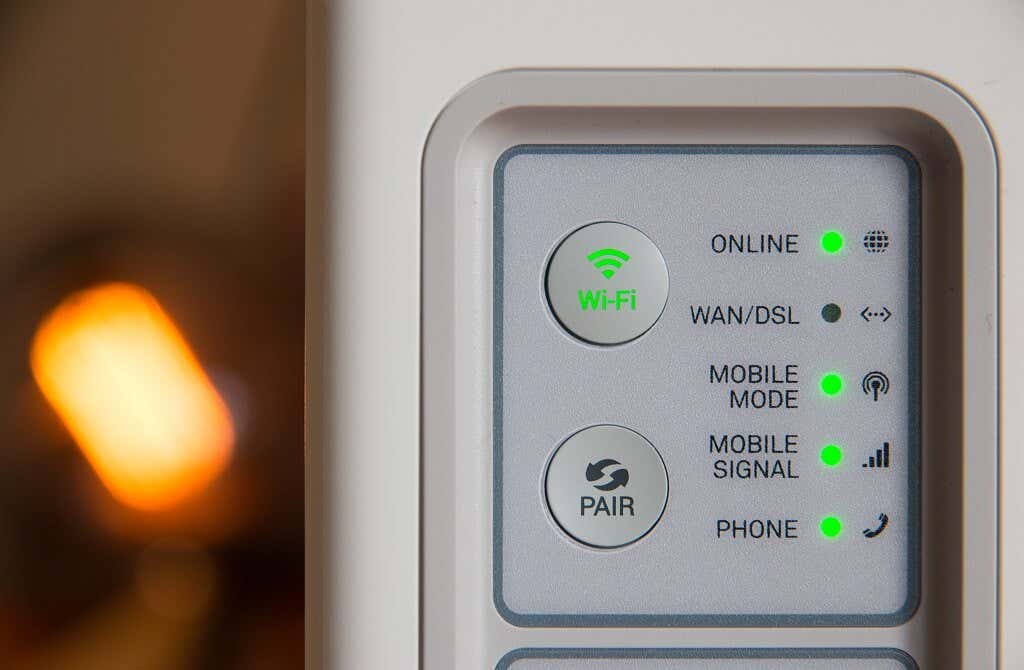
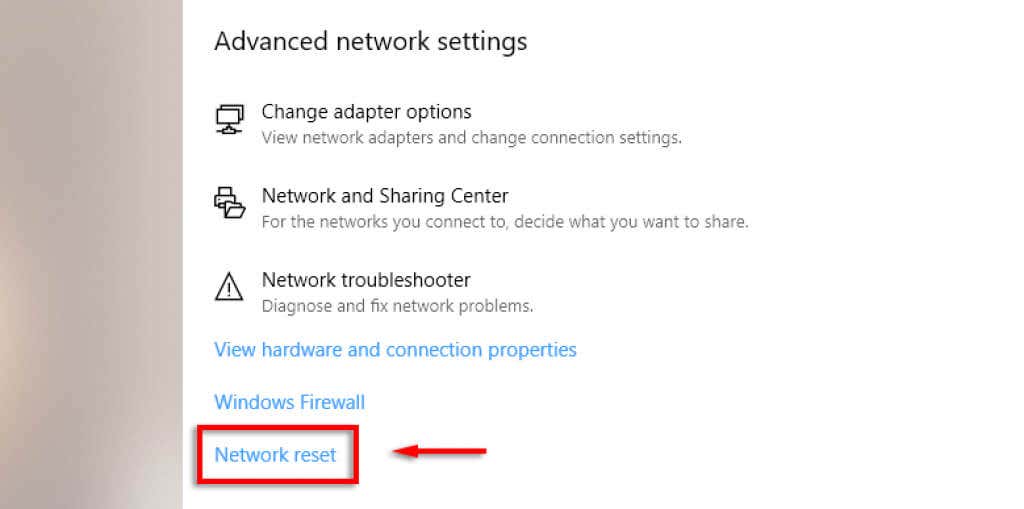
Versuchen Sie es mit einem anderen Webbrowser oder Gerät
Gelegentlich können Aktualisierungen von Netflix oder dem von Ihnen verwendeten Gerät/Browser zu Kompatibilitätsproblemen führen, einschließlich des Fehlercodes UI3012. Um festzustellen, ob dies das Problem ist, versuchen Sie es mit einem anderen Webbrowser (z. B. Google Chrome, Firefox, Microsoft Edge oder Opera). Alternativ können Sie versuchen, die Netflix-App auf Android, iPhone oder Ihren Desktop-PC zu laden..
Eine weitere Sache, die Probleme mit Netflix verursachen kann, sind Browsererweiterungen oder Add-ons. Sie können überprüfen, ob dies das Problem ist, indem Sie alle Ihre Add-ons deaktivieren und sie dann nacheinander wieder aktivieren, während Sie versuchen, Netflix zu laden.
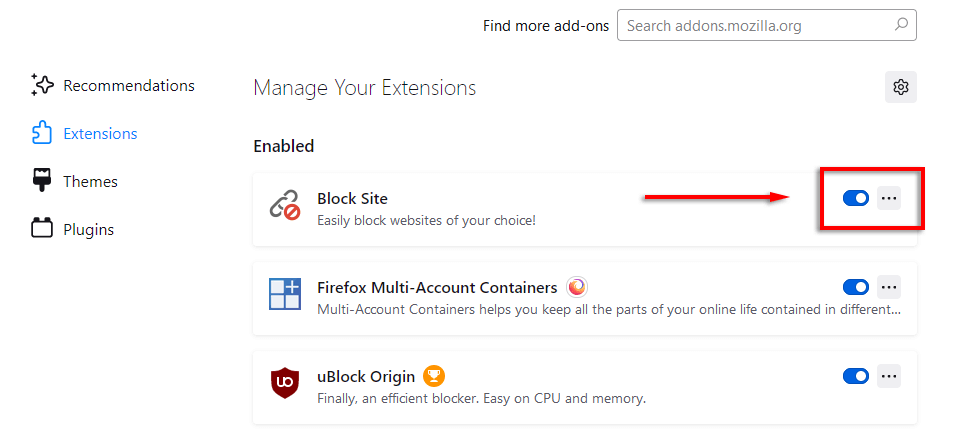
Es ist Zeit zum Binge
Es gibt nichts Schlimmeres als ein zufälliger Fehler, der Sie daran hindert, sich zu entspannen. Aber zum Glück sollte die Lösung des Netflix-Fehlercodes UI3012 relativ einfach sein. Mit diesem Tutorial sollten Sie fehlerfreies Netflix-Streaming wie zuvor erleben können.
.